在日常使用Windows电脑时,系统经常会提示我们进行更新。这时,许多人会产生疑问:“这些更新真的必要吗?”“如果我不更新,会有什么影响?”本文将帮助你更好地了解Windows更新的利与弊,并介绍如何管理更新以最大化其优势。

一、Windows更新的主要类型
在决定是否进行更新前,了解Windows更新的类型非常重要:
1、安全更新:这是最关键的更新,修复系统漏洞和安全问题,防止病毒或恶意软件攻击。微软会定期发布安全补丁,确保系统免受潜在风险。
2、功能更新:这些更新通常增加新功能或改进用户界面,但可能带来不稳定性或新问题。
3、驱动程序更新:驱动是硬件和操作系统的桥梁,驱动更新可以提高设备兼容性,解决硬件问题。
4、累积更新:定期发布的小补丁和修复,通常用于改善系统的稳定性和性能。
二、借助更新管理软件优化更新
在Windows更新的讨论中,我们可以通过使用百贝系统更新工具来更好地控制和优化更新过程。它可以提供更灵活的更新管理选项,让你可以根据需要禁用或启用电脑自动更新。具体操作步骤如下:

 好评率97%
好评率97%  下载次数:4802965
下载次数:4802965 1、启动百贝系统更新工具后,在“首页”界面,点击“禁用更新”的按钮。
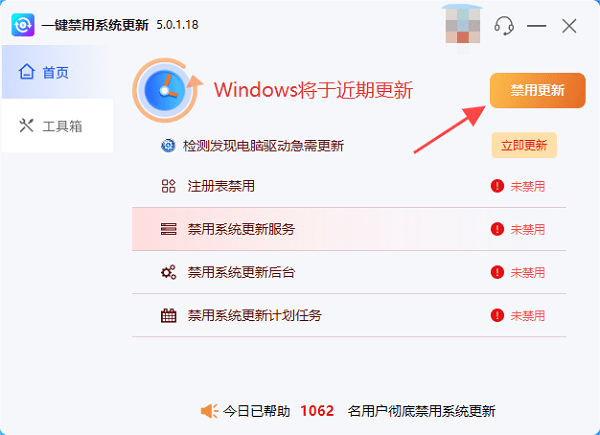
2、操作完成后会提示您Windows系统更新已禁用,点击立即重启生效。
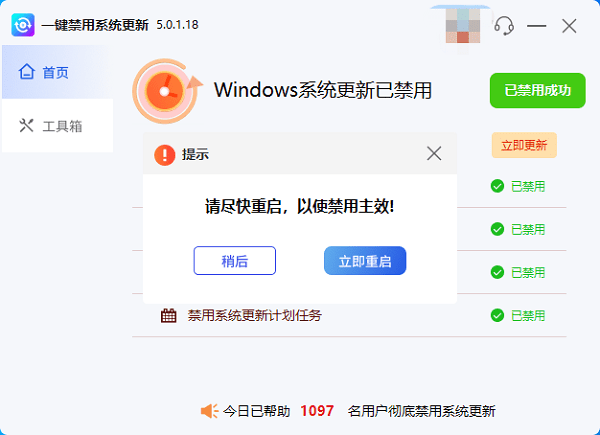
三、Windows更新的优势
1、提高安全性
互联网充满了各种网络威胁,安全更新能修复已知漏洞,确保系统不受病毒、勒索软件和恶意攻击的影响。定期更新系统是保持电脑安全的关键。
2、优化系统性能
更新不仅修复漏洞,还能提升系统的整体性能。某些更新会修复导致卡顿、崩溃或性能下降的问题,优化用户体验。
3、增加新功能
对于那些喜欢探索新功能的用户来说,功能更新带来了全新的工具和优化。Windows 10和Windows 11的更新曾引入多窗口管理、改进的虚拟桌面等增强功能,提升了工作效率。

四、Windows更新的潜在问题
尽管更新带来了诸多好处,但也存在一些问题。
1、更新可能导致系统不稳定
虽然安全更新通常稳定,但某些功能更新可能会引发系统不兼容、软件崩溃或蓝屏问题。
2、功能更新可能引入新问题
尽管功能更新可以带来新体验,但有时也会引入新的Bug或性能问题。大版本更新后,某些功能可能表现不如预期,甚至影响系统性能。
3、更新过程耗时且可能打断工作
功能更新有时需要较长时间,特别是在工作期间出现更新提示可能令人烦躁。尽管可以推迟更新,但迟早还是得花时间处理。
4、占用系统资源
某些更新会占用更多的存储空间或运行后台服务,增加系统资源消耗,尤其对老旧设备而言,可能会导致性能下降。
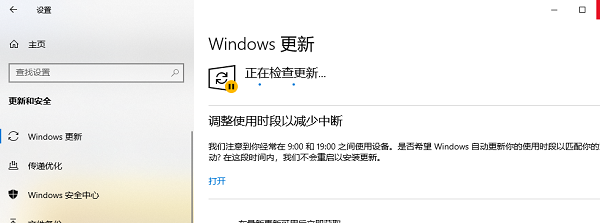
五、如何更好地管理Windows更新
Windows更新是必要的,但并非每次都必须立即更新。以下是一些管理更新的建议:
1、安全更新应优先安装
无论是普通用户还是企业用户,安全更新都是必须的。网络攻击通常利用未修补的漏洞,推迟安全更新会使系统暴露在风险中。
2、功能更新可慎重选择
对于功能更新,如果你不需要新功能或担心稳定性,可以选择推迟。Windows允许推迟大版本更新几个月,等到稳定后再进行安装。
3、确保备份数据
在进行大版本更新前,建议备份重要数据,以防止更新过程中数据丢失。

以上就是window提示更新需要更新的全部内容,希望对你有帮助。如果遇到网卡、显卡、蓝牙、声卡等驱动的相关问题都可以下载“驱动人生”进行检测修复,同时它还支持驱动下载、驱动安装、驱动备份等等,可以灵活的安装驱动。

 好评率97%
好评率97%  下载次数:4802965
下载次数:4802965 


